Grup takımlarını yönetme
Grup takımları hakkında
Bir Microsoft Entra grup ekibi. Sahip ekibe benzer şekilde, Microsoft Entra grup ekibi de kayıtların sahibi olabilir ve ekibe atanmış güvenlik rollerine sahip olabilir. İki grup takımı türü vardır ve bunlar doğrudan Microsoft Entra grup türlerine karşılık gelir - Güvenlik ve Microsoft 365. Grup güvenlik rolü yalnızca takım için veya üyesinin ayrıcalık devraldığı Kullanıcı ayrıcalıkları ile takım üyesi için olabilir. Takım üyeleri, ortama eriştiklerinde Microsoft Entra grup üyeliklerine dayanarak dinamik olarak türetilir (eklenir ve kaldırılır).
Kullanıcının uygulamasını ve veri erişimini yönetmek için Microsoft Entra gruplarını kullanma
Microsoft Dataverse için uygulama ve veri erişimi yönetimi, yöneticilerin kuruluşlarının Microsoft Entra gruplarını kullanarak lisanslı Dataverse kullanıcıları için erişim haklarını yönetmelerine olanak tanımak üzere genişletilmiştir.
Microsoft Entra grubu türlerinin her ikisi de (Güvenlik ve Microsoft 365) kullanıcı erişim haklarının güvenliğini sağlamak için kullanılabilir. Grupların kullanılması, yöneticilerin, her bir takım üyesine erişim hakları sağlamak yerine grubun tüm üyelerine ilgili ayrıcalıklarla bir güvenlik rolü atamasına olanak tanır.
Microsoft Entra grubu türlerinin her ikisi de (Güvenlik ve Microsoft 365) Atanmış ve Dinamik Kullanıcı Üyelik türüyle kullanıcı erişim haklarının güvenliğini sağlamak için kullanılabilir. Dinamik Cihaz üyelik türleri desteklenmemektedir. Grupların kullanılması, yöneticilerin, her bir takım üyesine erişim hakları sağlamak yerine grubun tüm üyelerine ilgili ayrıcalıklarla bir güvenlik rolü atamasına olanak tanır.
Yönetici, ortamların her birinde Microsoft Entra gruplarıyla ilişkili Microsoft Entra grubu takımları oluşturabilir ve bu grup takımlarına bir güvenlik rolü atayabilir. Her Microsoft Entra grubu için, yönetici Microsoft Entra grubu Üyelerini ve/veya Sahiplerini ya da Konukları temel alan grup takımları oluşturabilir. Her Microsoft Entra grubu için, yönetici sahipler, üyeler, konuklar ve üyeler ve konuklar için ayrı grup takımları oluşturabilir ve bu takımların her birine bir ilgili güvenlik rolü atayabilir.
Bu grup takımlarının üyeleri bu ortamlara erişim sağladığında erişim hakları grup takımının güvenlik rolüne göre otomatik olarak verilir.
Bahşiş
 Aşağıdaki videoya göz atın: Dinamik Microsoft Entra Grupları.
Aşağıdaki videoya göz atın: Dinamik Microsoft Entra Grupları.
Kullanıcılara yetki verme ve kullanıcıların yetkisini kaldırma
Grup takımı ve güvenlik rolü bir ortamda oluşturulduktan sonra kullanıcı, Microsoft Entra gruplarının kullanıcı üyeliğine göre ortama erişim sağlar. Kiracıda yeni bir kullanıcı oluşturulduğunda yöneticinin kullanıcıyı uygun Microsoft Entra grubuna ataması ve Dataverse lisanslarını ataması yeterlidir. Kullanıcı, kullanıcıyı ortama eklemek veya güvenlik rolü atamak için yöneticiyi beklemeye gerek kalmadan ortama hemen erişebilir. Kullanıcı, kök departman altındaki bir ortamda oluşturulur.
Kullanıcılar, Microsoft Entra ID'de silindiğinde ya da devre dışı bırakıldığında veya Microsoft Entra gruplarından kaldırıldığında grup üyeliğini kaybeder ve oturum açmaya çalışırken ortama erişim sağlayamaz.
Not
Silinen veya devre dışı kalan grup kullanıcısı, kullanıcı ortama erişmediyse Power Platform Dataverse ortamında kalır.
Kullanıcıyı Dataverse grup takımından kaldırmak için:
- Power Platform yönetim merkezinde oturum açın.
- Bir ortam seçin ve ardından Ayarlar>Kullanıcılar + izinler>Kullanıcılar'ı seçin.
- Kullanıcıyı arayıp seçin.
- Kullanıcı formunda, ... komutuna tıklayın.
- Dynamics 365'te kullanıcıyı yönet seçeneğini belirleyin.
- Kullanıcı sayfasında, kullanıcıyı kaldırmak istediğiniz Dataverse grubu takımını seçin.
- Sil düğmesini seçin.
Etkin bir grup kullanıcısını yanlışlıkla sildiyseniz, kullanıcının ortama bir sonraki erişiminde kullanıcı Dataverse grubu takımına geri eklenecektir.
Çalışma zamanında kullanıcı erişimini kaldırma
Bir kullanıcı bir yönetici tarafından Microsoft Entra gruplarından kaldırıldığında kullanıcı, grup takımından kaldırılır ve ortama bir sonraki erişiminde erişim haklarını kaybeder. Kullanıcının Microsoft Entra grupları ve Dataverse grup takımları üyelikleri eşitlenir ve kullanıcının erişim hakları çalışma zamanında dinamik olarak türetilir.
Kullanıcı güvenlik rolünü yönetme
Yöneticilerin artık kullanıcının ortama eşitlenmesini beklemesine ve ardından Microsoft Entra grup takımlarını kullanarak kullanıcıya tek tek bir güvenlik rolü atamasına gerek yoktur. Grup takımı, güvenlik rolü olan bir ortamda kurulduktan ve oluşturulduktan sonra Microsoft Entra grubuna eklenen tüm lisanslı Dataverse kullanıcıları ortama hemen erişim sağlayabilirler.
Kullanıcının ortamlara erişimini kilitleme
Yöneticiler, bir ortamla senkronize edilen kullanıcıların listesini kilitlemek için Microsoft Entra güvenlik grubunu kullanmaya devam edebilir. Bu, Microsoft Entra grup takımları kullanılarak daha da güçlendirilebilir. Ortamı veya kısıtlı ortamlara uygulama erişimini kilitlemek için yönetici her ortam için ayrı Microsoft Entra grupları oluşturabilir ve bu gruplar için uygun güvenlik rolü atayabilir. Yalnızca bu Microsoft Entra grup takımı üyelerinin ortama erişim hakları vardır.
Power Apps'i, Bir Microsoft Entra grubunun ekip üyeleri ile paylaşma
Tuval ve model yönetimli uygulamalar bir Microsoft Entra grup ekibiyle paylaşıldığında ekip üyeleri uygulamaları hemen çalıştırabilir.
Kullanıcıya ve takıma ait kayıtlar
Rol, grup takımlarına atandığında özel takım ayrıcalıkları sağlamak için güvenlik rolü tanımına yeni bir özellik eklenmiştir. Bu tür bir güvenlik rolü, takım üyelerine, güvenlik rolü doğrudan kendilerine atanmış gibi Kullanıcı/Temel düzeyi ayrıcalıklar verilmesini sağlar. Takım üyeleri, ek bir güvenlik rolü atanmasına gerek kalmadan kayıt oluşturabilir ve kayıt sahibi olabilirler.
Bir grup takımı, bir veya daha fazla kayıt sahibi olabilir. Bir takımı, kaydın bir sahibi haline getirmek için, takıma bir kayıt atamanız gerekir.
Takımlar kullanıcı grubuna erişim sağladığından, kullanıcıya ait kayıtlar oluşturmak, güncelleştirmek veya silmek için gereken ayrıcalıkları veren güvenlik rolleri ile tek tek kullanıcıları yine de ilişkilendirmeniz gerekir. Bu ayrıcalıklar, üye olmayan kişiye bir takım için ayrıcalığı devralınmış güvenlik rolleri atayıp ardından kullanıcıyı bu takıma ekleyerek uygulanamaz. Takım üyelerinize takım ayrıcalıklarını kendi güvenlik rolleri olmadan doğrudan sağlamanız gerekirse takıma üyenin ayrıcalık devraldığı bir güvenlik rolü atayabilirsiniz.
Daha fazla bilgi edinmek için bkz. Bir kaydı bir kullanıcı veya takıma atayın.
Bir grup takımı oluştur
Sistem Yöneticisi, Satış Yöneticisi, Satış Başkan Yardımcısı, Pazarlama Başkan Yardımcısı veya CEO-İşletme Yöneticisi güvenlik rolü ya da eşdeğer izinlere sahip olduğunuzdan emin olun.
Güvenlik rolünüzü denetleyin:
- Kullanıcı profilinizi görüntüleme konusundaki adımları izleyin.
- Doğru izinlere sahip değil misiniz? Sistem yöneticinize başvurun.
Ön koşullar:
- Her grup takımı için bir Microsoft Entra Grubu gereklidir.
- Microsoft Entra Grubunun ObjectID'sini https://portal.azure.com sitenizden edinin.
- Takımınızın iş birliği gereksinimi doğrultusunda ayrıcalıklar içeren özel bir güvenlik rolü oluşturun. Takım üyesinin ayrıcalıklarını doğrudan bir kullanıcıya genişletmeniz gerekirse üyenin devralınan ayrıcalıkları konusuna bakın.
Power Platform yönetim merkezinde oturum açın.
Bir ortam seçin ve ardından Ayarlar>Kullanıcılar + izinler>Takımlar'ı seçin.
+ Takım oluştur'u seçin.
Aşağıdaki alanları belirtin:
- Takım adı: Bu adın bir departman içinde benzersiz olduğundan emin olun.
- Açıklama: Takımın açıklamasını girin.
- Departman: Açılır listeden departmanı seçin.
- Yönetici: Kuruluş içinde kullanıcı arayın. Karakterleri girmeye başlayın.
- Takım türü: Açılır listeden takım türünü seçin.
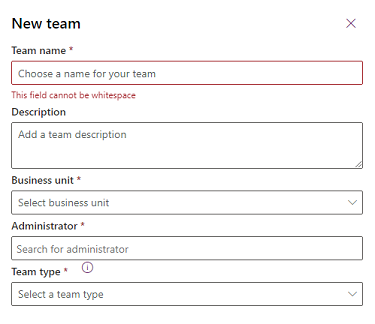
Not
Takım aşağıdaki türlerden birinde olabilir: Sahip, Erişim, Microsoft Entra Güvenlik Grubu veya Microsoft Entra Office grubu.
Takım türü Microsoft Entra Güvenlik grubu veya Microsoft Entra Office grubuyse aşağıdaki alanları da girmeniz gerekir:
- Grup adı: Var olan bir Microsoft Entra grup adını seçmek için metin girmeye başlayın. Bu gruplar Microsoft Entra ID'de önceden oluşturulmuştur.
- Üyelik türü: Açılır listeden üyelik türünü seçin. Bkz. Microsoft Entra güvenlik grubu üyelerini Dataverse grubu takım üyeleriyle eşleştirme.
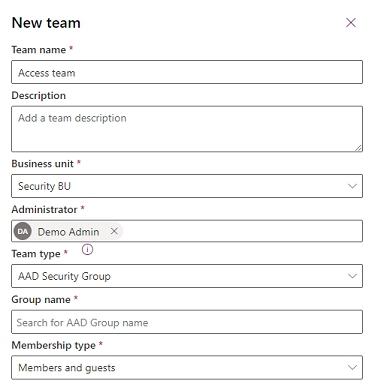
Takımı oluşturduktan sonra takım üyeleri ekleyebilir ve ilgili güvenlik rollerini seçebilirsiniz. Bu adım isteğe bağlıdır, ancak önerilir.
Microsoft Entra güvenlik grubu üyelerini Dataverse grubu takım üyeleriyle eşleştirme
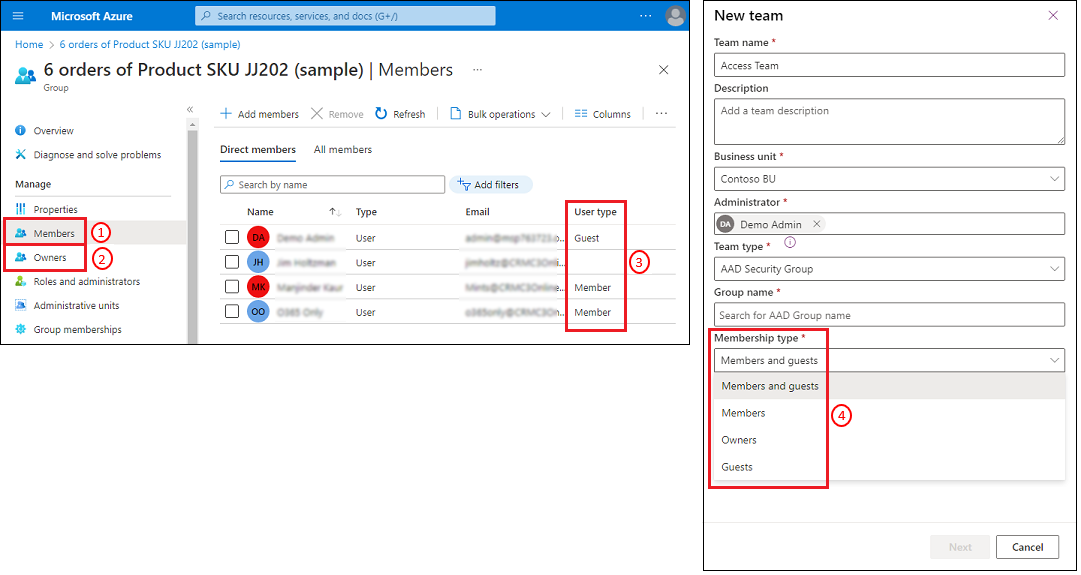
Microsoft Entra gruplarındaki üyelerin Dataverse grubu takım üyeleriyle nasıl eşleştirildiğini açıklayan aşağıdaki tabloyu gözden geçirin.
| Dataverse grubu takım üyeliği türünü (4) seçin | Ortaya çıkan üyelik |
|---|---|
| Üyeler ve konuklar | Üye ve Konuk Kullanıcı türlerini (3) Microsoft Entra grubu Üyeler kategorisinden (1) eklemek için bu türü seçin. |
| Üyeler | Yalnızca Üye kullanıcı türünü (3) Microsoft Entra grubu Üyeler kategorisinden (1) eklemek için bu türü seçin. |
| Sahipler | Yalnızca Üye kullanıcı türünü (3) Microsoft Entra grubu Sahipler kategorisinden (2) eklemek için bu türü seçin. |
| Konuklar | Yalnızca Konuk kullanıcı türünü (3) Microsoft Entra grubu Üyeler kategorisinden (1) eklemek için bu türü seçin. |
Bir grup takımını düzenleme
Sistem Yöneticisi, Satış Yöneticisi, Satış Başkan Yardımcısı, Pazarlama Başkan Yardımcısı veya CEO-İşletme Yöneticisi güvenlik rolü ya da eşdeğer izinlere sahip olduğunuzdan emin olun.
Power Platform yönetim merkezinde oturum açın.
Bir ortam seçin ve ardından Ayarlar>Kullanıcılar + izinler>Takımlar'ı seçin.
Takım adı için onay kutusunu seçin.
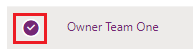
Takımı düzenle'yi seçin. Yalnızca Takım adı, Açıklama ve Yönetici düzenleme için kullanılabilir.
Alanları gerektiği gibi güncelleştirip Güncelleştir'i seçin.
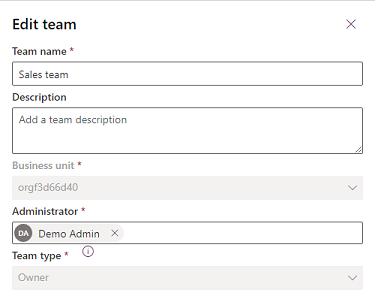
Not
- Departmanı düzenlemek için bkz. Takımın departmanını değiştirme.
- Dataverse grubu takımları oluşturabilirsiniz: Her Microsoft Entra grubu için Microsoft Entra grup üyeliğine göre ortam başına Üyeler, Sahipler, Konuklar ve Üyeler ve Konuklar. Grup ekibinin Microsoft Entra ID ObjectId'si, grup ekibi oluşturulduktan sonra düzenlenemez.
- Dataverse Üyelik Türü, grup takımı oluşturulduktan sonra değiştirilemez. Bu alanı güncelleştirmeniz gerekiyorsa, grup takımını silmeniz ve yeni bir tane oluşturmanız gerekir.
- Eklenmekte olan yeni Üyelik Türü alanından önce oluşturulan tüm var olan grup takımları, otomatik olarak Üyeler ve konuklar olarak güncelleştirilir. Varsayılan grup takımı Microsoft Entra Grubu Üyeleri ve konukları üyelik türüne eşlenmişse, bu grup takımları ile ilgili bir kayıp yoktur.
- Ortamınızın bir güvenlik grubu varsa, Microsoft Entra Grup takımının kullanıcılarının ortama erişebilmesi için Grup takımının grubunu bu güvenlik grubunun üyesi olarak eklemeniz gerekir.
- Her grup takımı içinde listelenen takım üyelerinin listesi, yalnızca ortama erişmiş olan kullanıcı üyelerini görüntüler. Bu liste, Microsoft Entra grubunun tüm üyelerini göstermez. Microsoft Entra grup üyesi ortama eriştiğinde, grup üyesi grup ekibine eklenir. Takım üyesinin ayrıcalıklar, grup takımının güvenlik rolü devralınarak çalışma zamanında dinamik olarak türetilir. Grup takımına güvenlik rolü atandığından ve grup takım üyesi ayrıcalıkları devraldığından, güvenlik rolü doğrudan grup takımı üyesine atanmaz. Takım üyesinin ayrıcalıkları çalışma zamanında dinamik olarak türetildiğinden takım üyesinin Microsoft Entra grubu üyelikleri, takım üyesi oturum açtıktan sonra önbelleğe alınır. Bu, Microsoft Entra ID'deki ekip üyesinde yapılan Microsoft Entra grup öyeliği bakımının, ekip üyesi sonraki defa oturum açana kadar ya da sistem ön belleği yenileyene kadar (sürekli oturum açmadan 8 saat sonra) yansıtılmayacağı anlamına gelir.
- Microsoft Entra grup üyeleri grup takımına kimliğe bürünme çağrıları ile de eklenir. Kimliğe bürünme özelliğinden yararlanarak başka bir kullanıcı adına grup takımında grup üyeleri oluşturmayı kullanabilirsiniz.
- Takım üyeleri, çalışma zamanında grup üyesi ortamda oturum açtığında eklenir veya kaldırılır. Grup üyesi ekleme ve kaldırma olayları eklenti işlemlerini tetiklemek için kullanılabilir.
- Grup takımınızın güvenlik rolünde bir üyenin ayrıcalık devralması varsa ve güvenlik rolü Kullanıcı düzeyi izni olan en az bir ayrıcalık içeriyorsa tek bir güvenlik rolüne sahip kişileri takım üyesi olarak atamanız gerekmez.
- Microsoft Entra grubu adı değiştirildiğinde, grup takımı adı otomatik olarak güncelleştirilmez. Grup adında yapılan değişiklikler sistemin işleyişini etkilemez ancak bunu Power Platform yönetim merkezi Teams ayarlarında güncelleştirmeniz önerilir.
- AD grubu üyeleri, ortama ilk defa eriştiklerinde ortamda otomatik olarak oluşturulur. Kullanıcılar kök departman kapsamına eklenir. Modern Departmanlar özelliğini etkinleştirdiyseniz, kullanıcının veri erişimini yönetmek için kullanıcıyı farklı bir departmana taşımanız gerekmez.
Bir takımın güvenlik rollerini yönetme
Takım adı için onay kutusunu seçin.
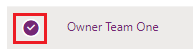
Güvenlik rollerini yönet'i seçin.
İstediğiniz rolü veya rolleri belirleyin ve ardından Kaydet'i seçin.
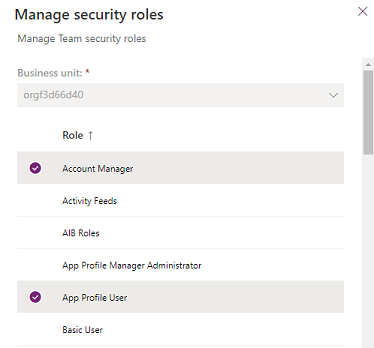
Takımın departmanını değiştirme
Bkz. Takımın departmanını değiştirme.
Grup takımı türlerini varsayılan arama görünümüne ekleme
Yerleşik formu kullanarak bir kaydı el ile atarken veya paylaşırken, varsayılan seçenekler listesi Microsoft Entra ID gibi bazı grup takım türlerini almaz. Filtreyi bu grupları içerecek şekilde takımlar tablosunun varsayılan arama görünümünde düzenleyebilirsiniz.
Power Apps'a oturum açın.
Dataverse>Tablolar>Takım>Görünümler>Takım Arama Görünümü>Filtreleri Düzenle'yi seçin
Takım Türü'nü Eşittir: AAD Office Grubu, AAD Güvenlik Grubu, Sahibi olarak ayarlayın
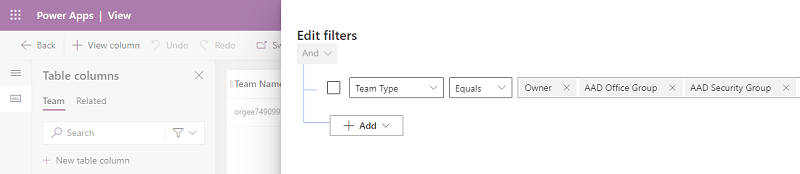
- Tamam>Kaydet>Yayımla'yı seçin.
Takım üyelerini ve grup takımını silme
Önce Dataverse grup takımındaki tüm takım üyelerini kaldırarak grup takımını silebilirsiniz.
Microsoft Entra grubunu silme
Microsoft Entra grubu Azure.portal'dan silindiğinde tüm üyeler 24 saat içinde ortamdaki Dataverse grup ekibinden otomatik olarak kaldırılır. Böylece tüm üyeler kaldırıldıktan sonra Dataverse grup takımı silinebilir.
Diğer takım işlemleri
Bkz.
Ayrıca bkz.
Takımları yönetme
Video: Microsoft Entra grup üyeliği
Microsoft Entra ID kullanarak temel grup oluşturulması ve üye eklenmesi
Hızlı Başlangıç: Microsoft Entra ID'de kuruluşunuzdaki grupları ve üyeleri görüntüleyin